Heutzutage benutzen viele Leute ihre Handys gern, um PDF-Dateien zu lesen, da es sehr praktisch ist. Wenn du manchmal auf einer Reise bist, musst du auch noch an diesen Dateien arbeiten. Wie kann man aber einfach und schnell PDF auf Android in Word umwandeln? Für Android Benutzer kann ein PDF in Word Umwandler für Android dieses Problem lösen. Mit Apowersoft PDF Konverter kannst du PDF mit wenigen Klicks in eine .doc- oder .docx Datei konvertieren.
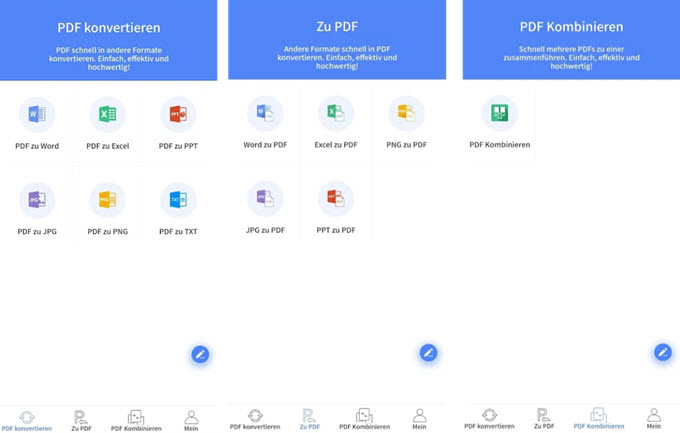
Apowersoft PDF Konverter ist eine umfassende Anwendung, die PDF leicht auf Android Smartphones oder Tablets in Word umwandeln kann. Mit dieser App wirst du produktiver, auch wenn du nicht vor dem Schreibtisch bist. Diese App ermöglicht es dir auch, PDF-Dateien in vielen anderen Formaten zu konvertieren und umgekehrt. Du kannst dich in der Anwendung anmelden, um die Originaldateien sowie die verarbeiteten Dateien zu überprüfen und herunterzuladen.
Andere PDF in Word Umwandler für Android
WPS Office
Die erste App ist WPS Office. Es ist eine allumfassende App, die PDF in Word umwandelt, ganz einfach auf deinem Android oder Tablet. WPS Office erlaubt es Nutzern, Word, PowerPoint, PDF, Text und Excel Dateien zu lesen und zu bearbeiten. Du kannst darauf sogar mit Google Docs arbeiten. PDF Dateien können auch im Nachtmodus oder Mobil-Ansicht Modus gelesen werden. Des Weiteren können Nutzer sich mit verschiedenen Cloud Drives verbinden, wie zum Beispiel Dropbox, One Drive, Google Drive und Evernote. So lassen sich Dateien automatisch speichern.
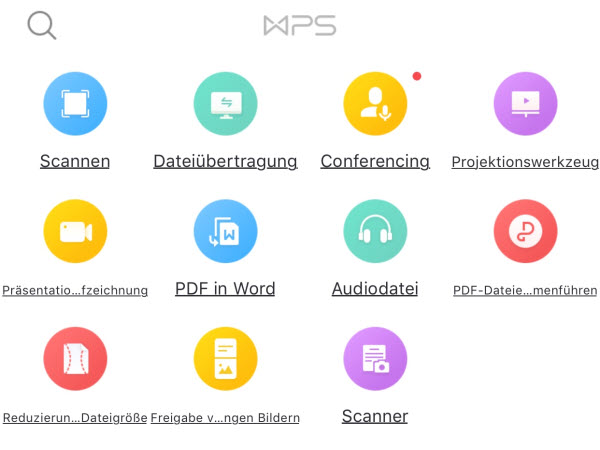
Vorteile
- Es konvertiert Dateien schnell und gut
- Du kannst Dateien einfach teilen
Nachteile
- Manchmal sind die Seiten von PowerPoints nach dem Umwandeln durcheinander
EasyPDF
Der nächste Word in PDF Umwandler für Android ist EasyPDF. Wie der Name schon sagt, ist das eine sehr einfach zu benutzende App. Mit ihr kannst du PDF und andere Dateiformate so wie PowerPoint, Excel, Text, JPG, PNG, GIF usw. umwandlen. Nutzer können Dateien auch vom Dropbox oder Google Drive Konto hochladen. Dieses Programm ist mit Android, Windows PC, Mac und Linux Geräten kompatibel.
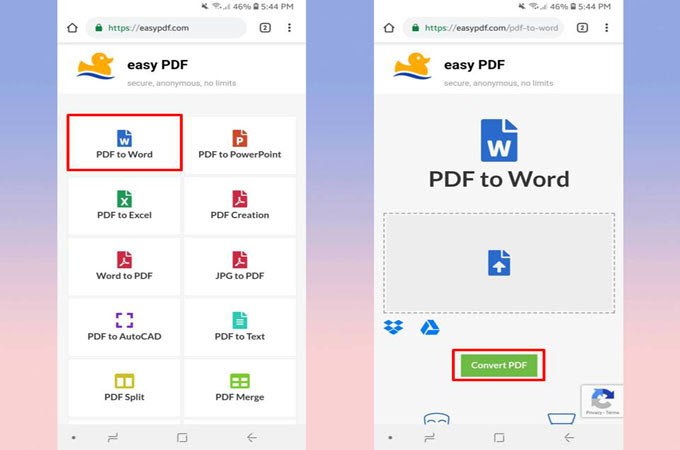
Vorteile
- Es sind unbegrenzte Umwandlungen möglich
- Keine Werbung oder Popups
PDF Conversion Suite
Der dritte PDF in Word Umwandler für Android, den wir empfehlen ist PDF Conversion Suite. Es ermöglicht es dir, sofort PDF in Word umzuwandeln und auch andersherum. Das Programm ist perfekt für Lehrer, Studenten, Geschäftsleute und viele andere Benutzer. Diese App ist kompatibel mit der 4.1 OS Version und neueren Modellen kompatibel.
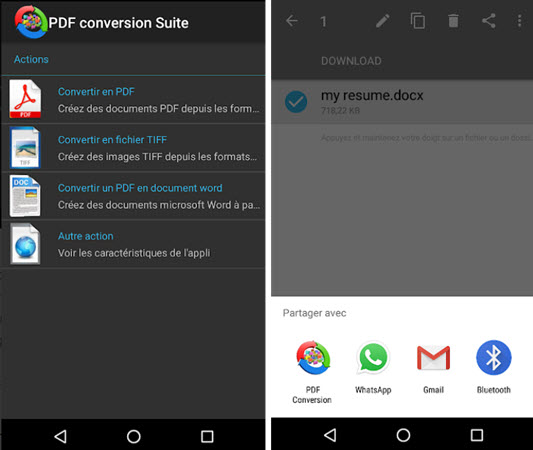
Vorteile
- Es ist völlig kostenlos
- Du kannst Dateien schnell umwandeln
Nachteile
- Die maximale Größe der PDF ist auf 15MB limitiert
OfficeSuite
OfficeSuite kann dir dabei helfen, verschiedene Dokumente umzuwandeln, anzusehen, zu bearbeiten und zu kreieren, so wie PDF, Excel, PowerPoint usw. Auf Android 7.0 und höher kannst du mit dem geteilten Bildschirm sogar zwei Dokumente gleichzeitig öffnen. Zudem kannst du deine Dokumente via Cloud Services wie One Drive, Google Drive oder Amazon Cloud Drive teilen.
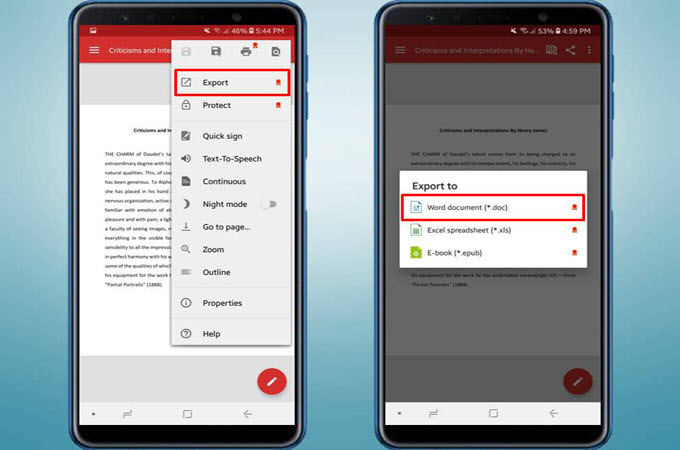
Vorteile
- Es ist praktisch und effizient
- Die Benutzeroberfläche ist simpel
Nachteile
- Das Upgrade auf Premium ist sehr teuer
PDF zu Word Converter
Zu guter Letzt stellen wir den PDF zu Word Converter vor: Ein simpleres Tool, mit dem du PDF in Word umwandeln und dann bearbeiten kannst. Du kannst sogar eine PDF einscannen und es dann in Word umwandeln. Darüber hinaus kannst du unbegrenzt PDF umwandeln. Mit diesem PDF in Word Umwandler für Android erhälst du qualitativ hochwertige Word Dokumente.

Vorteile
- Du kannst PDF von Google Drive, OneDrive, Dropbox usw. hochladen und in Word umwandeln
- Die Umwandlung ist kinderleicht
Nachteile
- Die Umwandlung dauert eine Stunde
Fazit
Alle Tools, die wir vorgestellt haben, sind die besten PDF in Word Umwandler für Android. Du kannst sie alle kostenlos ausprobieren. Abgesehen von der Umwandlung von PDF in Word, hast du mit WPS Office und OfficeSuite noch viele andere Funktionen, so wie das Ansehen, Bearbeiten und Kreieren von anderen Dokumenten. Wenn du also eine App mit vielen verschiedenen Funktionen magst, kannst du diese beiden ausprobieren.


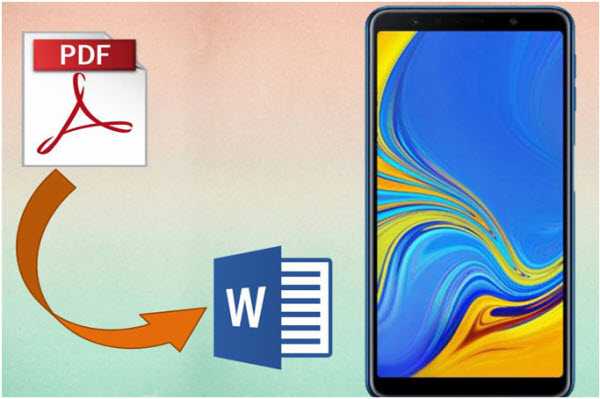
Einen Kommentar schreiben